La mejor manera de agregar un GIF a sus correos electrónicos
Publicado: 2021-09-15Los correos electrónicos de marketing a veces pueden ser sosos. Entonces, ¿cómo se mejora un correo electrónico que no sea un contenido bien escrito? Intenta agregar un GIF.
Puede agregar GIF fácilmente incluso sin experiencia en codificación. Esta publicación le enseñará a agregar un GIF a sus correos electrónicos y a integrarlo adecuadamente con su campaña de marketing.

Imagen estática frente a GIF
El formato de intercambio gráfico (GIF) es un formato de imagen digital que existe desde 1987, cuando lo desarrolló Compuserve. Es similar a un flipbook donde una sola imagen está codificada con múltiples marcos.
A diferencia de las imágenes o imágenes estáticas, un GIF tiene una animación corta que dura unos segundos y, a menudo, se repite. Algunos de los GIF más efectivos solo tienen ciertas partes con movimientos y no es necesario que la imagen completa esté animada.

El estudio 2020 State of Email by Litmus encontró que alrededor del 51 por ciento de los especialistas en marketing usan GIF en algunos de sus correos electrónicos.
El Ultrabook convertible Dell XPS 12 es uno de los éxitos notables del uso de GIF en los correos electrónicos. El correo electrónico de 2012 enviado por David Sierk, el estratega de correo electrónico de Dell, contenía un GIF que muestra cómo el ultrabook pasa de ser una computadora portátil a una tableta.
Dell vio un aumento del 103 % en la conversión, lo que duplicó los ingresos de los ultrabooks.
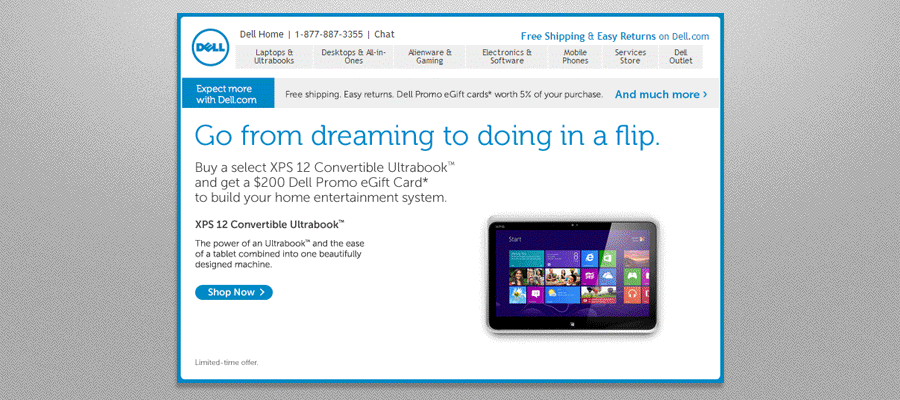
Un estudio realizado por Nielsen Norman Group descubrió que las personas tienen una reacción más positiva a los correos electrónicos que no usan GIF animados. Si bien sería mejor usar GIF con moderación y solo para fines específicos, un GIF bien ejecutado y perfectamente ubicado puede convertir a sus lectores de correo electrónico en clientes que pagan.
4 razones por las que los GIF en los correos electrónicos funcionan como magia
La mayoría de los clientes de correo electrónico admiten el formato de archivo GIF, excepto Outlook 2007 a 2016 para escritorio. También puede verlos desde clientes de correo electrónico de escritorio y móviles en la aplicación o directamente desde el sitio web del cliente.
- Los GIF captan la atención del lector
Agregar GIF a su correo electrónico puede ayudar a captar la atención del cliente. Al hacerlo, puede hacer que actúen hacia su Llamado a la acción (CTA).
- Puede simplificar ideas complejas.
Los GIF pueden ilustrar procesos o instrucciones complejos sin demasiada palabrería en el correo electrónico.
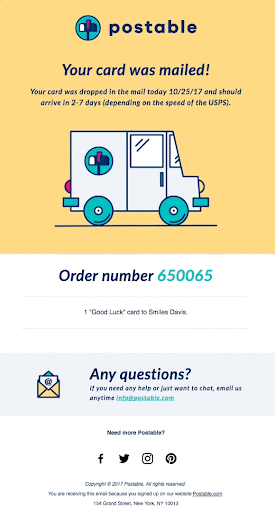
- Los GIF pueden ayudar a demostrar productos y servicios.
Los GIF pueden ayudar a presentar productos innovadores con los que las personas pueden no estar familiarizadas y mostrar sus características únicas en segundos.
- Puede hacer que sus lectores se entusiasmen con su nuevo contenido.
Los GIF son excelentes para obtener una vista previa de lo que vendrá, como un próximo programa o producto. Debido a que no está limitado a una imagen estática, puede hacer que su audiencia sienta curiosidad al usar múltiples teasers en una sola animación.
7 cosas para recordar al agregar un GIF a un correo electrónico
1. Utilice un cliente de correo electrónico que admita GIF. Al enviar un correo electrónico, asegúrese de que los destinatarios utilicen servicios de correo electrónico compatibles con GIF. Afortunadamente, casi todos los clientes de correo electrónico pueden enviar y recibir correos electrónicos con GIF, excepto Outlook 2007 a 2016.
2. No uses un GIF poco profesional. Siempre pregúntate si un GIF es apropiado para tu audiencia antes de usarlo. Asegúrate de que el GIF luzca profesional.
3. Haga coincidir sus GIF con un CTA. Uno de los mejores usos de los GIF, además de demostrar su producto o servicio, es guiar al lector a una CTA. Su GIF debe contener un mensaje de lo que deben hacer después de leer el correo electrónico, ya sea seguir un enlace o ver su oferta.
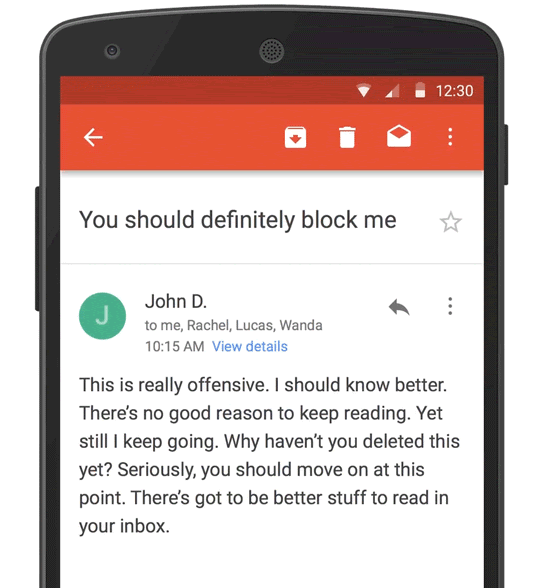
4. No agregue un GIF sin un propósito o contexto. Un GIF debe contribuir al propósito general de su contenido, ya sea para informar o entretener. Si no es así, puede alejar a los clientes en lugar de atraerlos. Nuevamente, es mejor realizar una investigación exhaustiva sobre su público objetivo.

5. Cree GIF personalizados en lugar de usar lo que está disponible en línea . Puede ser tentador usar GIF populares debido a su poder para llamar la atención. Sin embargo, es mejor crear un GIF personalizado que refleje su mensaje de marketing.
6. No agregue un GIF de carga lenta. Asegúrese de que un GIF se cargue rápidamente y se anime sin problemas antes de cargarlo. Si algún cuadro parece congelarse, examine el tamaño del archivo GIF y, si es posible, redúzcalo. El archivo GIF no debe tener más de 2,5 MB para que se cargue rápidamente en la pantalla del lector y se anime sin problemas.
7. Anime solo una parte del GIF. Algunos lectores encuentran que los GIF distraen. Si no desea molestar a sus clientes mientras digieren la esencia del correo electrónico, intente animar solo una parte del GIF. De esta manera, aún pueden concentrarse en el mensaje del correo electrónico mientras aprecian la animación de los GIF.
Cómo insertar GIF en correos electrónicos
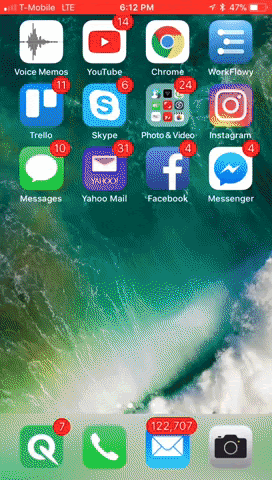
Insertar GIF en su correo electrónico es bastante sencillo. Primero, necesitará un video animado corto para crear o descargar a través de sitios web como Giphy.
Al agregar un GIF, tenga en cuenta lo siguiente para asegurarse de agregarlo correctamente a un correo electrónico.
Agregar un GIF en Gmail
- Seleccione una parte del correo electrónico donde el GIF sea más adecuado.
- Haz clic en Insertar foto (no adjunto).
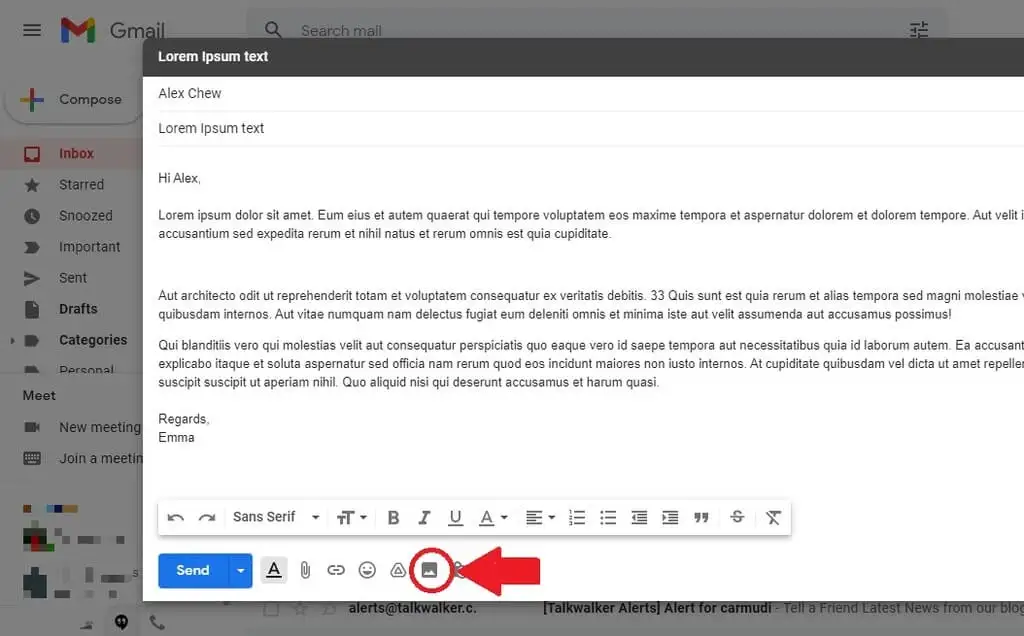
- Elija el archivo GIF de su computadora o álbum de Google+ y presione Subir .
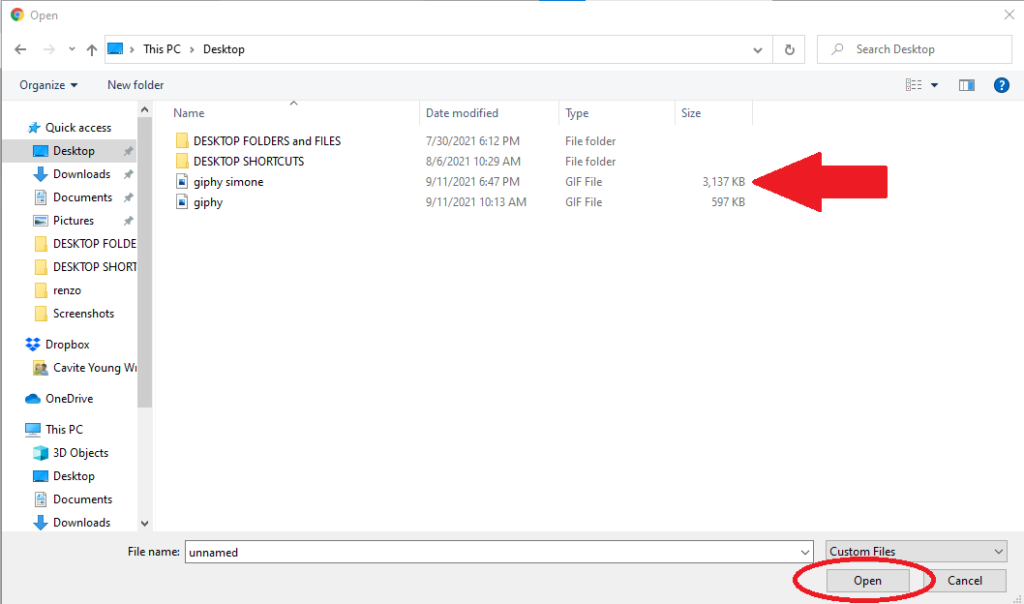
- También puede modificar la ubicación de su GIF en el cuerpo del correo electrónico con el botón Alinear.
Agregar un GIF en Outlook
- Haga clic en la sección de correo electrónico donde desea colocar el GIF.
- Seleccione Insertar imágenes en línea .
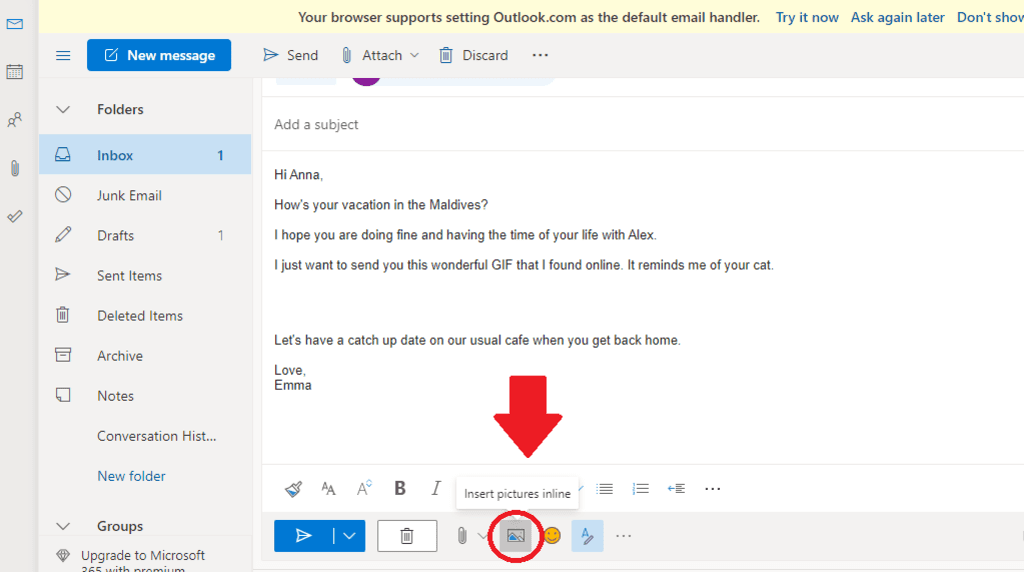
- Seleccione un GIF de su computadora.
- Haga clic en el botón Insertar en la parte inferior de la página de correo electrónico.
Agregar un GIF en Yahoo Mail
- Cree un correo electrónico seleccionando el botón Redactar .
- Haga clic en la parte donde desea incrustar el GIF.
- Seleccione el icono de GIF en la barra de herramientas inferior. Elija un GIF de la colección de GIF populares para insertarlo en su correo electrónico.
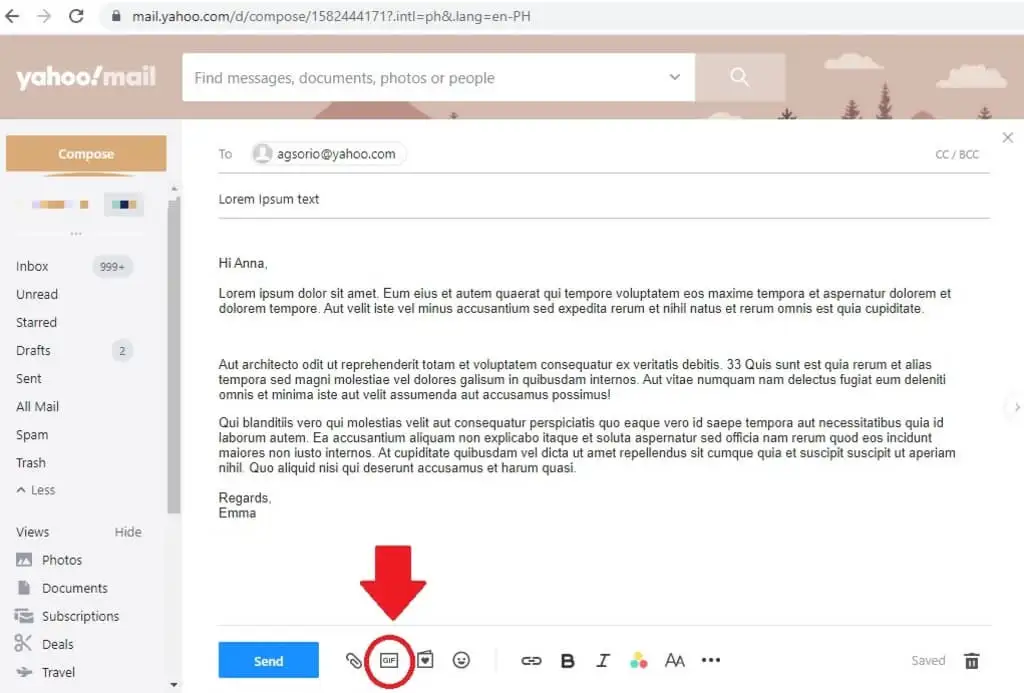
- Para cambiar el tamaño del GIF, pase el mouse sobre la imagen.
- Haga clic en el icono de tres puntos en la esquina superior derecha del GIF y seleccione Pequeño o Grande.
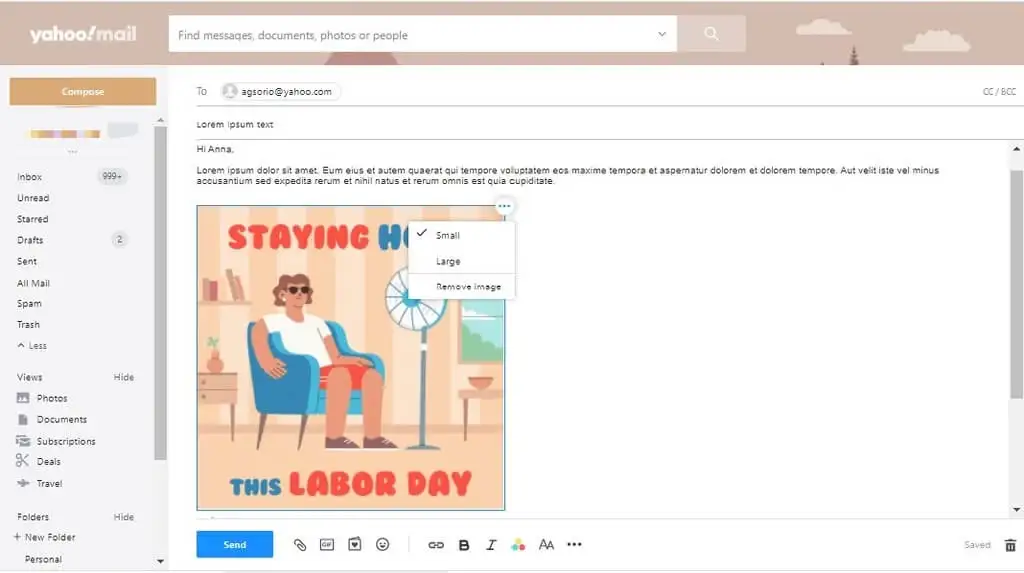
Incrustar un GIF en el correo electrónico
También puede incrustar un GIF en un correo electrónico siguiendo los pasos a continuación. Para este método, necesita el enlace o la fuente del GIF.
- En el cuerpo del correo electrónico, pegue este código:
<img src=”https://online-tech-tips.com/bestpic.gif” width=”200″ height=”300″ alt=”OTTGIF” border=”0″>
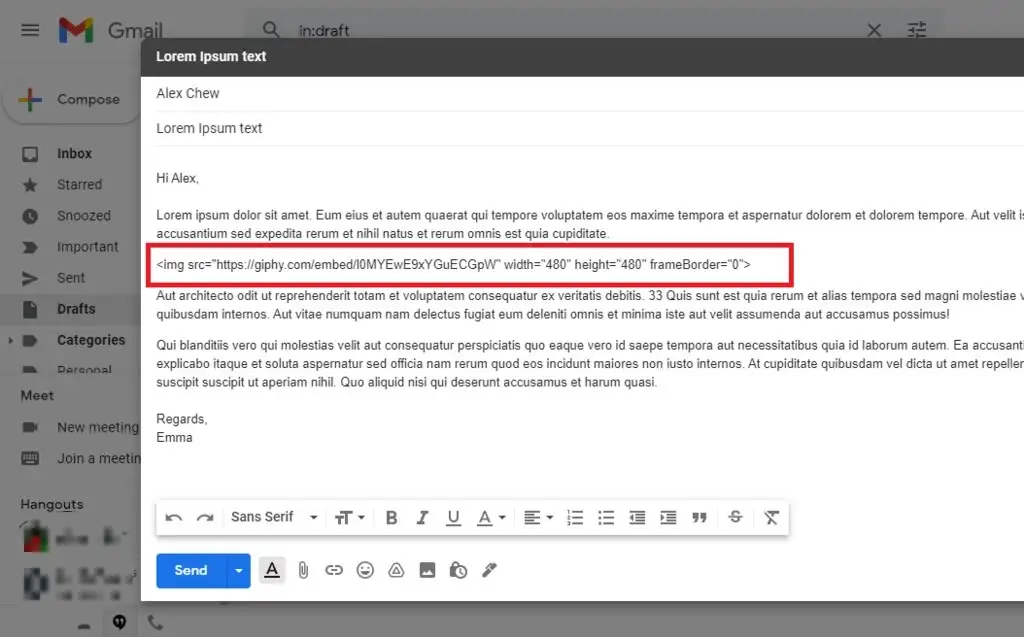
- Cambie el valor entre comillas. Para el img src , cámbielo con el enlace del GIF que desea agregar.
- Puede cambiar los valores de ancho y alto según sus preferencias.
- También puede cambiar alt como el texto alternativo del GIF, y si desea que el GIF tenga un borde, cambie su valor a 1.
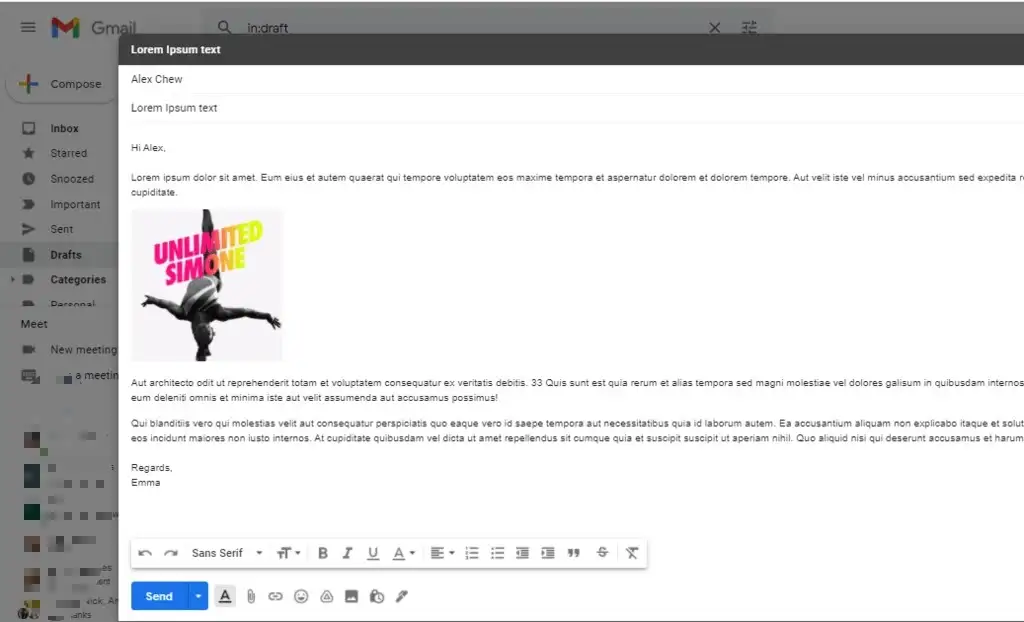
Los mejores softwares para crear un GIF
Crear un GIF es relativamente fácil si tiene un software de animación como Adobe Animation y Photoshop CS6. Sin embargo, si no posee una PC o un dispositivo que pueda ejecutar estos programas, puede probar las siguientes alternativas:
- Wondershare Filmora
- Movimiento dotado
- paisaje fotográfico
- GIFAmigo
- Picasión
- MakeaGIF
- Cañutillo
¿Qué opinas sobre insertar GIF en los correos electrónicos? Comenta tus pensamientos a continuación.
